macbook怎么清理垃圾,要精准且能选择的
作为一台高性能的计算机,MacBook在使用过程中会随着时间的流逝逐渐积累大量的垃圾文件和无用数据。这些垃圾文件不仅会占据硬盘空间,还会影响电脑的性能。因此,定期清理垃圾文件是保持MacBook高效运行的关键。本文将介绍一些macbook怎么清理垃圾的技巧。
macbook怎么清理垃圾技巧1:清理浏览器缓存和历史记录
当我们在MacBook上使用浏览器上网时,浏览器会自动保存网页的缓存文件以提高加载速度。然而,随着时间的推移,这些缓存文件会不断增多,占据大量的硬盘空间。对于Safari浏览器用户来说,只需打开Safari浏览器,点击菜单栏中的"Safari"选项,然后选择"清除历史记录和网站数据"。在弹出的窗口中,我们可以选择清除的时间范围,建议选择全部历史记录。
而对于Chrome浏览器用户来说,我们可以点击菜单栏中的"Chrome"选项,然后选择"清除浏览数据"。在弹出的窗口中,我们可以选择清除的时间范围以及需要清除的数据类型,建议选择全部时间范围,并勾选所有数据类型。
macbook怎么清理垃圾技巧2:清理桌面和下载文件夹
桌面和下载文件夹是存放各类文件的默认位置,经常会积累大量的垃圾文件。因此,定期清理桌面和下载文件夹也是保持MacBook整洁有序的重要一步。
首先,我们可以打开桌面,将不再需要的文件移动到其他位置或者直接删除。对于下载文件夹,我们可以打开Finder,在左侧导航栏中选择"下载",然后按"日期"排序文件,删除不再需要的文件。
macbook怎么清理垃圾技巧3:定期清理系统文件夹
除了上述方法,我们还可以定期清理MacBook的系统文件夹。系统文件夹中包含了许多重要的系统文件,它们也可能会产生一些垃圾文件。通过定期清理系统文件夹,我们可以保持MacBook的整洁并提高系统的稳定性。
要打开系统文件夹,我们可以点击Finder中的"前往"选项,然后选择"前往文件夹"。在弹出的窗口中,我们输入"/Library"来访问系统文件夹。在系统文件夹中,我们可以手动删除无用的文件和文件夹,但在删除之前一定要确保所删除的文件或文件夹不会影响系统正常运行。
macbook怎么清理垃圾技巧4:清理垃圾邮箱和垃圾箱
在 Mac 上的“邮件” App 中,选择包括一个或多个附件的邮件。选取“邮件”>“移除附件”。
邮件保留在邮箱中,并有符号指示所有附件已手动移除。对于 IMAP 帐户,附件也将从邮件服务器中删除,并且不能取回。
macbook怎么清理垃圾技巧5:使用清理软件进行全面深度清理
虽然我们可以手动清理垃圾文件,但有时仅仅手动清理可能不够彻底。因此,我们可以借助一款优秀的清理软件CleaMyMac X进行深度清理(下载链接cleanmymac.cn)。
如系统垃圾清理功能,全盘深度扫描,系统垃圾无所遁形,用户可以自主选择清理。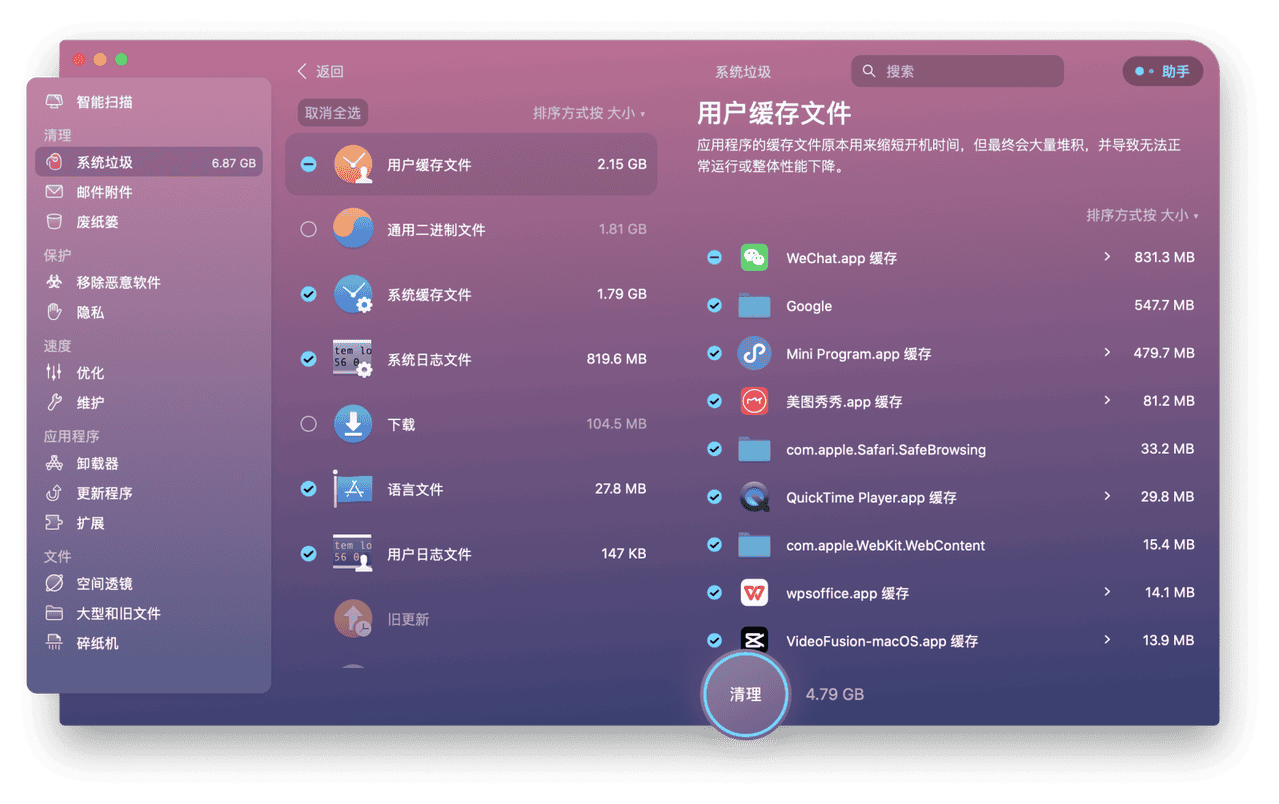
邮件附件清理功能,移除本机邮件附件,需要时仍可通过收件箱查看。
CleanMyMac X是一款功能强大的清理软件,它可以帮助我们快速而彻底地清理MacBook上的垃圾文件。该软件可以扫描并删除系统缓存、日志文件、无效的应用程序文件等。此外,它还提供了优化工具,可以帮助我们释放内存、关闭无用的后台进程等,进一步提升MacBook的性能。
总结:
以上就是macbook怎么清理垃圾的一些技巧。使用清理软件CleanMyMac X进行深度清理以及定期清理系统文件夹,我们可以精准选择地清理MacBook上的垃圾文件,保持MacBook高效运行。






